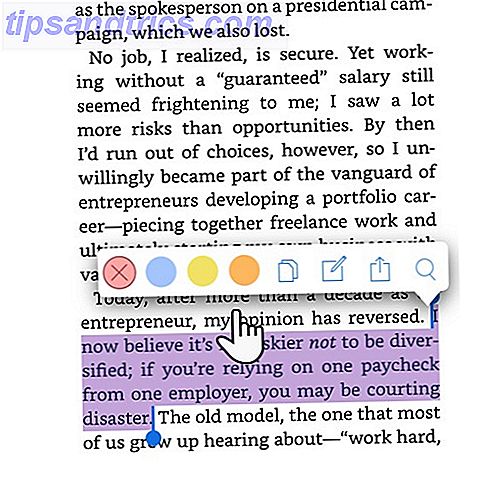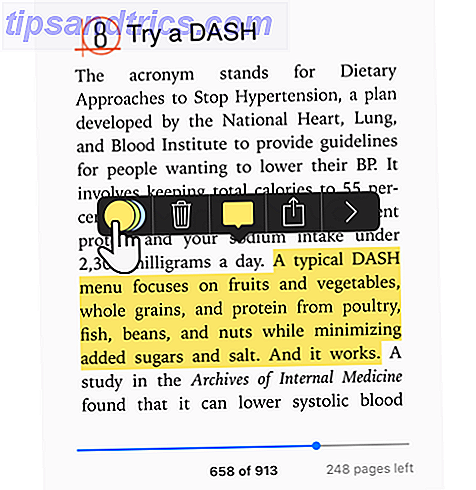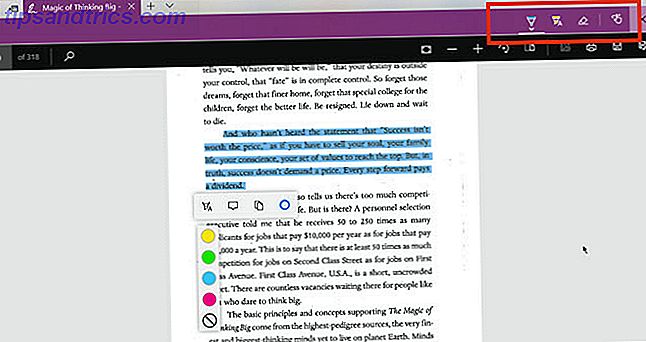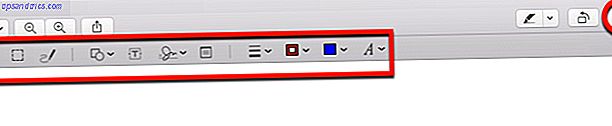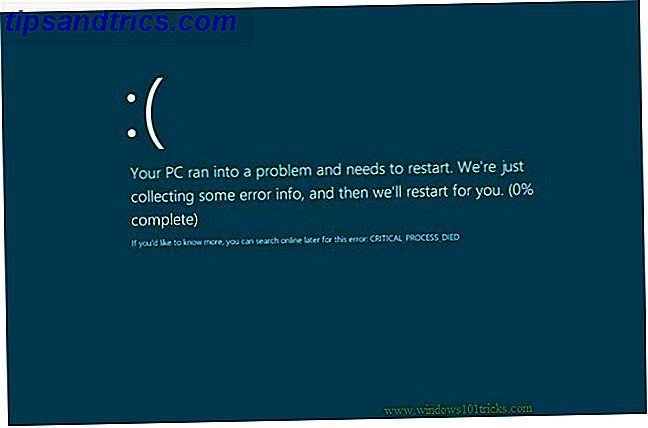Annotare un libro fisico, contrassegnando passaggi importanti, evidenziando parole speciali, scrivendo note ai margini, è un buon modo per offenderlo per sempre. Fortunatamente, le annotazioni non sono così distruttive durante la lettura digitale o sul web.
I giusti tipi di annotazioni nel posto giusto possono aiutarti a ricordare di più e ad essere più produttivi. Sul Web, le annotazioni sono preziose anche quando si collabora a documenti con un team.
Ma come ti aiutano le annotazioni? E come puoi iniziare ad annotare ciò che leggi in un modo che non è difficile o scomodo? Ecco tutto ciò che devi sapere sulle annotazioni nell'era digitale.
Cos'è un'annotazione?
L'annotazione è una parola di fantasia per "segnare una frase, un paragrafo, una pagina o qualsiasi altra cosa". Esistono vari strumenti di markup che puoi usare per annotare ciò che stai leggendo: sottolinea una frase, usa un evidenziatore, aggiungi un commento con una freccia, contrassegna con un simbolo, disegna una forma attorno ad essa, tagga una nota Post-It su di essa, ecc.
Il concetto di annotazione rimane lo stesso indipendentemente dal mezzo utilizzato, ma gli strumenti disponibili per rendere tali annotazioni potrebbero essere diversi. Maggiori informazioni su questo più avanti in questo articolo.
Come sono utili le annotazioni?
Quando contrassegni il testo, in realtà stai conversando con ciò che stai leggendo. Quindi, un'annotazione è importante per cinque ragioni principali:
- Migliora la tua comprensione della lettura.
- Ti aiuta a annotare una reazione e connettere le idee.
- Ti consente di filtrare i dettagli importanti per la ricerca e il richiamo.
- Può aiutarti a visualizzare meglio le informazioni.
- Migliora la collaborazione.
Pensala in questo modo: leggere è un'attività passiva. Per capire e ricordare le informazioni Come ricordare ciò che hai letto usando gli strumenti semplici Come ricordare ciò che hai letto usando gli strumenti semplici Leggere più non ti farà bene se non puoi conservare nulla di ciò che leggi. Usa questi suggerimenti quando trovi difficile ricordare ciò che leggi. Per saperne di più, devi tenere traccia di ciò che stai leggendo e collegarlo con le conoscenze che hai già. Devi anche contrassegnare le parti che non capisci in modo che tu possa tornare da loro più tardi. In breve: devi diventare un lettore attivo.
Il tuo cervello deve elaborare le informazioni. L'atto di annotazione è una delle competenze più importanti ma rudimentali che possono aiutare chiunque, dall'asilo al dottorato.
Ma ricorda un avvertimento: le annotazioni sono più efficaci se fatte con parsimonia e con uno scopo. Non sottolineare o evidenziare troppo.
Come annotare un ebook
Annotare un ebook è facile. Tutti gli e-reader hanno strumenti di annotazione incorporati. Sono supportati anche da altre funzionalità per prendere appunti. Vediamo come funziona il processo in tre emeader popolari:
Annotazioni nelle app Kindle Kindle
Ti abbiamo già mostrato come configurare e utilizzare il Kindle Paperwhite Come configurare e utilizzare il tuo Kindle Paperwhite Come configurare e utilizzare il tuo Kindle Paperwhite Hai appena comprato un nuovo Paperwhite Kindle? Se è così, ecco la nostra guida per impostare, utilizzare e modificare le impostazioni del tuo Kindle. Sarai un maestro in pochissimo tempo! Leggi di più . Annotando un blocco di testo è sufficiente trascinare il dito sul testo per evidenziarlo. Anche le app Kindle su Android e iOS seguono lo stesso metodo.
- Apri l'app Kindle e quindi tocca un libro per aprirlo (lo screenshot è di iOS).
- Evidenzia la parola, la frase o il paragrafo trascinando le dita per selezionarlo.
- La barra evidenziatrice viene visualizzata non appena si solleva il dito dallo schermo.
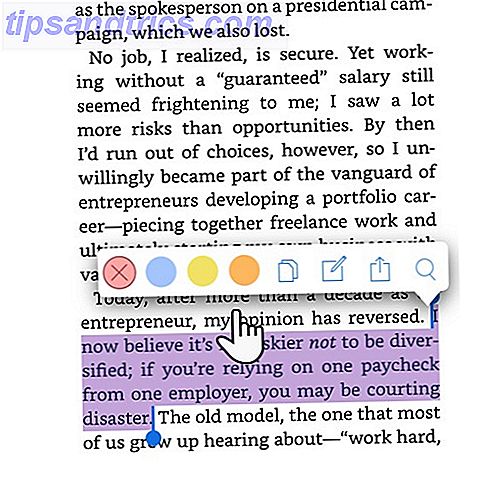
- A differenza del Kindle Paperwhite, puoi scegliere un colore per l'evidenziazione. Puoi anche fare clic sull'icona Copia o toccare l'icona Note per aggiungere i tuoi pensieri al testo annotato. Ricordarsi di toccare il pulsante Salva dopo aver inserito la nota.
Tutte le note e i punti salienti possono essere visualizzati sull'app e sulla pagina del tuo account Amazon Kindle.
Annotazioni in iBooks
Il lettore di ebook predefinito di Apple offre una delle esperienze di lettura più pulite sui suoi dispositivi. Il metodo per annotare il testo è simile alle app Kindle con una differenza minore. Puoi scegliere un colore diverso per le alte luci e aggiungere note. Ma ti permette anche di sottolineare il testo .
- Apri un libro con l'app iBooks su Mac, iPhone o iPad.
- Evidenzia la parola, la frase o il paragrafo trascinando le dita per selezionarlo.
- Toccare la selezione per visualizzare la barra degli strumenti di annotazione. Scegli un colore per l'evidenziazione o usa la funzione di sottolineatura. Puoi anche toccare l'icona di Notes per aggiungere una nota adesiva alla selezione.
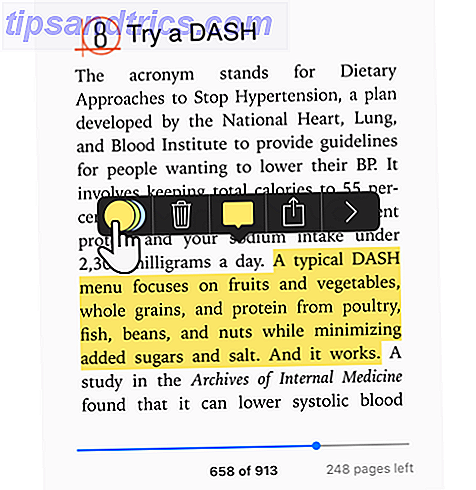
- Rivedi tutte le note e le evidenziazioni su un dispositivo iOS toccando l'icona del menu (tre barre orizzontali in alto a sinistra) e quindi la scheda Note . L'app macOS iBooks ha un pulsante dedicato per le note.
Suggerimento: usa i diversi colori per codificare il colore delle annotazioni. Ad esempio, un evidenziatore rosa può essere usato per mostrare un dubbio o una query, mentre un punto culminante verde può essere per un'idea a cui ti connetti.
Google Play Books
Puoi evidenziare e aggiungere note a un libro utilizzando il tuo computer o l'app Google Play Libri di Google Play Libri. Il metodo, ancora una volta, è simile all'app iBooks.
Come annotare un documento PDF
La buona notizia è che la maggior parte del focus è sull'annotazione dei documenti PDF perché è il formato più condiviso. L'annotazione è anche un set di funzionalità predefinite di strumenti comuni disponibili su Windows e macOS. Diamo un'occhiata a cosa è costruito.
Annota un PDF su Windows 10
Microsoft Edge è diventato il primo browser a consentire le annotazioni PDF in modo nativo. L'aggiornamento per Windows 10 Fall Creators ha introdotto annotazioni PDF e con evidenziazioni e note. La funzione di inchiostrazione è anche un altro strumento chiave che consente di annotare PDF, siti Web e persino EPUB. Tuttavia, l'inchiostratura funziona meglio sui touch screen.
- Fare clic con il pulsante destro del mouse su un documento PDF e selezionare Apri con> Microsoft Edge .
- Evidenzia il testo per visualizzare il menu di annotazione con quattro opzioni. Scegli il colore dell'evidenziatore, aggiungi una nota, copia la parte di testo o fai clic sul pulsante Cortana per aprire un riquadro a comparsa per cercare la parola o il testo.
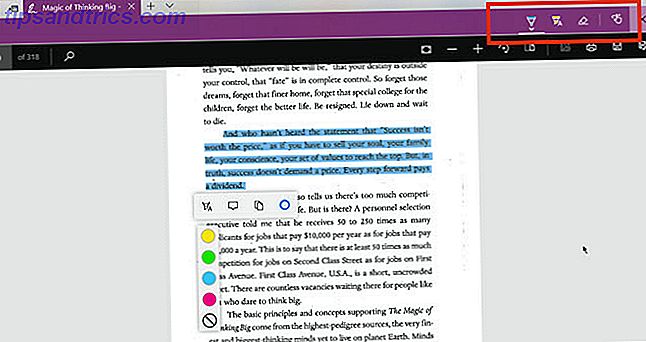
- Per utilizzare le opzioni di Inking, fai clic sul pulsante Aggiungi note nel menu (a sinistra del pulsante Condividi). Selezionare la penna a sfera, l'evidenziatore del testo, la gomma o lo strumento di scrittura tattile per contrassegnare il PDF. Scegli il colore dalla tavolozza disponibile sotto l'icona della penna a sfera.
La funzionalità di annotazione è solo un altro motivo per utilizzare il browser Edge 10 Motivi che dovresti utilizzare con Microsoft Edge Now 10 motivi per utilizzare Microsoft Edge Now Microsoft Edge segna un'interruzione completa dal nome di Internet Explorer, eliminando 20 anni vecchio albero genealogico nel processo. Ecco perché dovresti usarlo. Leggi di più come browser secondario sul tuo computer.
Annota un PDF su Mac
L'app Anteprima sul tuo macOS è uno degli strumenti sottovalutati. Il menu di markup in Anteprima è una delle sue funzionalità più utili. Puoi usarlo per lasciare informazioni personali o suggerire modifiche a un documento PDF durante la collaborazione.
- Vai a Visualizza> Mostra barra degli strumenti di markup o fai clic sull'icona (penna di schizzo) in alto a destra.
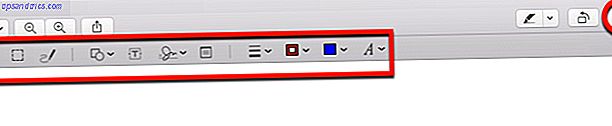
- Usa la selezione e gli strumenti di marcatura annotano il PDF. È possibile utilizzare il tipo, lo schizzo, disegnare, utilizzare le forme, aggiungere note, firmare e modificare il formato per tutti.
- Fai clic su Fine dopo aver completato il markup del PDF.
L'app Anteprima ha tutte le campane e i fischietti. È anche possibile creare, unire e dividere documenti PDF Come creare, unire, dividere e contrassegnare documenti PDF su Mac Come creare, unire, dividere e marcare documenti PDF su Mac Non pagare per software PDF! Converti documenti, unisci o dividi PDF e annota e firma moduli gratuitamente sul tuo Mac. Leggi di più con esso.
Come annotare un'immagine
Gli strumenti di annotazione delle immagini sono una dozzina sul Web. Quindi, non li copriremo in dettaglio qui. Qualsiasi buon strumento di screenshot ti permetterebbe di annotare l'immagine. Puoi tornare ad Apple Preview su macOS e Paint su Windows .
Ecco alcuni altri personaggi che puoi controllare:
- Canva (Web)
- IrfanView (Windows)
- Droplr (Mac)
- Screen Master (Android)
- Annotabile (iOS)
E non dimentichiamo due dei migliori strumenti gratuiti all-in-one che ci permettono di annotare facilmente immagini e documenti: Google Drive Come collaborare facilmente su Google Drive con annotazione online Come collaborare facilmente su Google Drive con annotazione online Ci sono sono disponibili app web di annotazione specializzate che si integrano con Google Drive e rendono più semplice la comunicazione con gli altri sul tuo documento. Analizziamo i migliori strumenti di annotazione per Google Drive. Leggi di più e Evernote.
Come annotare un sito Web
La maggior parte della nostra lettura è sul web. Uno strumento di annotazione ti aiuta ad aggiungere contesto a ciò che stai leggendo. Ancora una volta, Microsoft Edge e il suo toolkit di markup ti permettono di scrivere note, scarabocchiare ed evidenziare anche sulle pagine web. Ma ci sono buone probabilità che tu faccia la maggior parte della tua navigazione su Google Chrome. Il browser non ha capacità di annotazione native, ma ci sono abbastanza estensioni per colmare il divario.
Ecco alcune delle migliori estensioni per annotare i siti web.
- transatlantico
- Beanote
- Annotary
- Ipotesi
- Diigo Web Collector
- Screenshot impressionante
- Nimbus Capture
- QSnap
Suggerimento: se sei su Firefox, dai un'occhiata a Firefox Screenshots di Mozilla che ha un'annotazione di base incorporata con le sue schermate.
Annotazioni in breve: evidenzia, conserva e richiama
Non è sufficiente solo iniziare a annotare tutto: devi farlo nel modo giusto per ottenere i migliori risultati.
La scienza consiglia vivamente di evitare di prendere appunti sul computer. Utilizzare invece longhand. Anche allora, l'annotazione può fare il lavoro iniziale per te mentre raccogli le informazioni. Quindi consegnali alle tue cellule cerebrali analitiche e di elaborazione.
Ad esempio, utilizzo gli strumenti di annotazione per rallentare la velocità della mia dimenticanza Come organizzare e ricordare facilmente tutti i suggerimenti Hack sulla vita che leggi Come organizzare e ricordare facilmente tutti i suggerimenti Hack sulla vita che leggi Ti dimentichiamo le cose se non ripetiamo loro. Questa è una brutta notizia per le infinite parole di saggezza che leggiamo ogni giorno. La buona notizia è che l'oblio può essere sconfitto. Leggi di più . Il web potrebbe diluirci con informazioni, ma ci fornisce anche gli strumenti per gestirlo in modo intelligente.